打开共享网络 开启电脑共享网络权限的详细教程
更新时间:2023-12-14 11:46:55作者:yang
在现代社会中共享网络成为了我们日常生活中不可或缺的一部分,通过共享网络,我们可以方便地与他人进行通信、分享资源和获取信息。为了实现共享网络的功能,我们需要了解如何打开共享网络并开启电脑共享网络权限。本文将为大家详细介绍这一过程,帮助大家轻松掌握共享网络的使用技巧。无论是在家中还是在办公场所,通过掌握共享网络的知识,我们可以更加便捷地利用网络资源,提高工作效率和生活质量。
具体方法:
1.首先点击电脑桌面中的计算机。

2.然后点击打开控制面板。
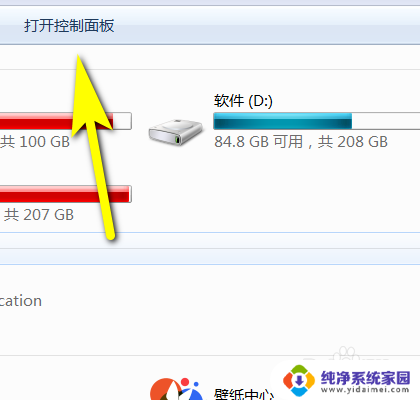
3.接着点击网络和共享中心。
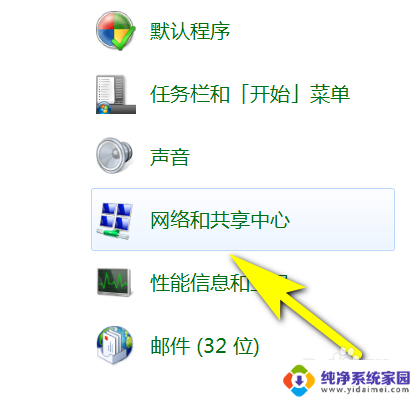
4.然后点击更改高级共享设置。

5.接着点击网络右侧的向下图标。
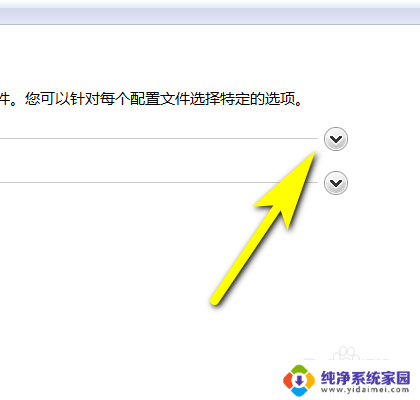
6.最后点击启用共享以便可以访问网络的用户读取。
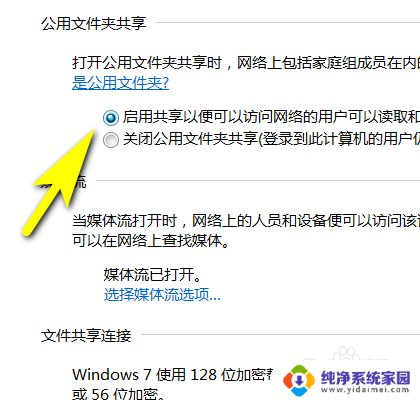
以上就是打开共享网络的全部内容,还有不清楚的用户可以参考以上步骤进行操作,希望对大家有所帮助。
打开共享网络 开启电脑共享网络权限的详细教程相关教程
- 网络共享怎么打开? 电脑网络共享权限如何设置
- 非局域网共享打印机 打印机共享的详细步骤(非网络打印机)
- usb共享网络在哪打开 华为手机如何开启USB共享网络
- 电脑网络共享中心打不开怎么回事 电脑中的网络和共享中心打不开怎么办
- 网络找不到共享的电脑 网络中找不到共享电脑的解决方法
- 电脑怎么进入共享 如何打开网络中的共享文件夹
- 共享网盘怎么打开 如何在iOS设备上连接网络共享盘
- 手机和电脑共享网络 手机和电脑如何共享网络连接
- 手机电脑共享网络怎么连接 电脑如何将网络共享给手机
- 如何让手机和电脑共享网络 电脑共享网络给手机方法
- 笔记本开机按f1才能开机 电脑每次启动都要按F1怎么解决
- 电脑打印机怎么设置默认打印机 怎么在电脑上设置默认打印机
- windows取消pin登录 如何关闭Windows 10开机PIN码
- 刚刚删除的应用怎么恢复 安卓手机卸载应用后怎么恢复
- word用户名怎么改 Word用户名怎么改
- 电脑宽带错误651是怎么回事 宽带连接出现651错误怎么办